Dela en Grafana-instrumentpanel eller panel
I den här guiden för Azure Managed Grafana får du lära dig hur du delar en Grafana-instrumentpanel eller en Grafana-panel med interna och externa intressenter, oavsett om de är registrerade i din Microsoft Entra-klientorganisation eller inte. Du kan välja att dela en instrumentpanel eller panel med begränsad åtkomst eller dela den med offentlig åtkomst för att underlätta samarbete med partner eller kunder.
Du kan dela Grafana-visualiseringar genom att generera:
- en direktlänk
- en ögonblicksbild
- en bibliotekspanel (endast för paneler)
- en exportlänk (endast för instrumentpaneler)
Kommentar
Grafana-användargränssnittet kan ändras med jämna mellanrum. Den här artikeln visar Grafana-gränssnittet och användarflödet vid en viss tidpunkt. Din upplevelse kan skilja sig något från exemplen nedan när du läser det här dokumentet. Om så är fallet kan du läsa Grafana Labs-dokumentationen .
Förutsättningar
- Ett Azure-konto med en aktiv prenumeration. Skapa ett konto utan kostnad.
- En Azure Managed Grafana-instans. Om du inte har någon ännu skapar du en Azure Managed Grafana-instans.
- En Grafana-instrumentpanel. Om du inte har någon skapar du en Grafana-instrumentpanel.
Öppna delningsalternativ
Få åtkomst till Alternativ för grafana-instrumentpanel och paneldelning med följande steg:
I Azure-portalen öppnar du din Azure Managed Grafana-arbetsyta och väljer slutpunkts-URL:en.
I Grafana-portalen går du till Instrumentpaneler > Bläddra och öppnar en valfri instrumentpanel.
Öppna delningsalternativen:
- Om du vill dela en hel instrumentpanel väljer du ikonen Dela instrumentpanel eller panel överst på sidan.
- Om du vill dela en enda instrumentpanel hovra över en panelrubrik expanderar du panelmenyn och väljer Dela.
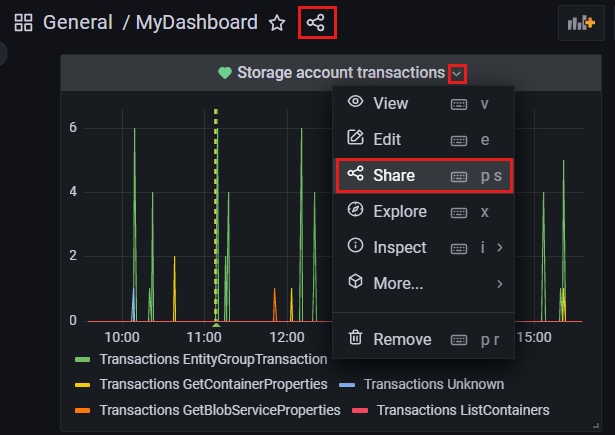
Ett nytt fönster öppnas med olika delningsalternativ.
Dricks
Om du uppdaterar en instrumentpanel eller en panel måste du spara ändringarna innan du delar den så att den innehåller dina senaste ändringar.
Dela en länk
På fliken Länk kan du skapa en direktlänk till en Grafana-instrumentpanel eller panel.
Skapa en delbar länk i ett steg genom att välja Kopiera längst ned på fliken. Om du vill kan du anpassa delning med alternativen nedan:
- Låstidsintervall: Anger tidsintervallet för den delade panelen eller instrumentpanelen till det tidsintervall som visas i den delade panelen eller instrumentpanelen.
- Tema: behåll det aktuella temat eller välj ett mörkt eller ett ljust tema.
- Förkorta URL: förkortar den delbara länken.
Kommentar
Användare måste ha behörigheten Grafana Viewer för att kunna visa delade länkar.
Dela en ögonblicksbild
På fliken Ögonblicksbild kan du dela en interaktiv instrumentpanel eller panel offentligt. Känsliga data som frågor (mått, mall och anteckningar) och panellänkar tas bort från ögonblicksbilden och lämnar endast synliga måttdata och serienamn inbäddade i instrumentpanelen.
- Du kan också uppdatera namnet på ögonblicksbilden, välja ett förfallodatum och ändra värdet för tidsgränsen.
- Välj att publicera Grafana-ögonblicksbilden:
- att snapshots.raintank.io att göra den tillgänglig offentligt för alla med länken.
- som en lokal ögonblicksbild för att begränsa åtkomsten till användare som är registrerade i din Microsoft Entra-klientorganisation.
- Kopiera ögonblicksbildens URL som genereras av Grafana. Välj Ta bort ögonblicksbild om du inte längre behöver den.
Kommentar
- Ögonblicksbilder som publiceras på snapshots.raintank.io kan visas av alla som har länken.
- Användare måste ha behörigheten Grafana Viewer för att kunna visa ögonblicksbilder som delas lokalt.
Dricks
Om du vill inaktivera offentlig delning av ögonblicksbilder öppnar du din Azure Managed Grafana-instans i Azure-portalen, går sedan till Inställningar>Konfiguration, öppnar fliken Grafana-inställningar (förhandsversion) och inaktiverar alternativet Externt aktiverat.
Skapa en bibliotekspanel
På fliken Bibliotekspanel kan du skapa en bibliotekspanel som kan återanvändas i andra Grafana-instrumentpaneler. Gör detta i ett enda steg genom att välja panelen Skapa bibliotek längst ned på fliken. Om du vill kan du uppdatera panelbibliotekets namn och välja en annan mapp att spara den i.
När du har skapat en bibliotekspanel återanvänder du den i andra instrumentpaneler i samma Grafana-instans genom att gå till Instrumentpaneler Ny instrumentpanel > Lägg till panel från panelbiblioteket.>
Exportera en instrumentpanel
På fliken Exportera kan du exportera en instrumentpanel i JSON-format. Gör detta genom att välja Spara till fil för att ladda ned JSON-filen eller välj Visa JSON-kopia > till Urklipp.
Export för delning externt är inaktiverad som standard. Du kan också aktivera det här alternativet för att generera JSON-kod för externa intressenter. Den exporterade instrumentpanelen kan sedan importeras till Grafana.
I den här guiden har du lärt dig hur du skapar en Grafana-instrumentpanel. Om du vill veta mer om de senaste uppdateringarna av Azure Managed Grafana går du till: